Wie können wir helfen?
Benutzergruppen
Benutzergruppen dienen dem Zweck, Benutzer in Connect zusammenzufassen, um Sichtbarkeiten auf bestimmten Elementen einzuschränken. Beispielsweise können News oder Kalender in der Einsatz App nur für bestimmte Benutzergruppen angezeigt werden.
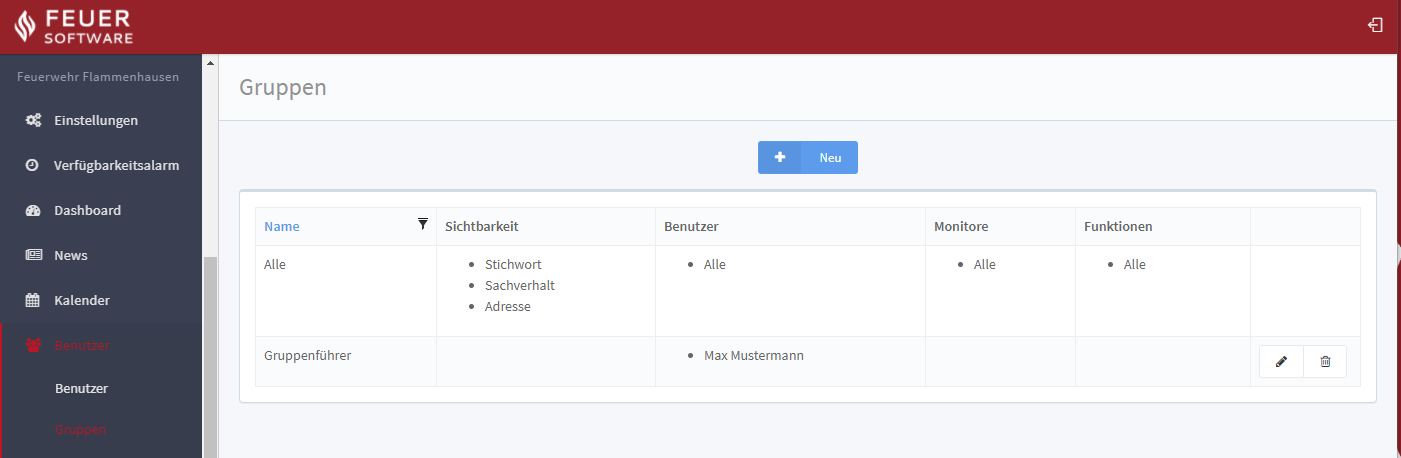
Um eine Benutzergruppe zu erstellen, wechselt man auf den Punkt „Benutzer“ – „Gruppen“ und klickt auf „Neu„. Geben Sie der Gruppe einen aussagekräftigen Namen.

Sichtbarkeit
Schränkt die anzuzeigenden Einsatzdetails in der Einsatzansicht der Einsatz App und Connect ein.
Stichwort
Regelt ob das Einsatzstichwort des Einsatzes angezeigt werden soll.
Kategorie
Regelt ob die Kategorie des Einsatzes (z.B. Feuer oder Hilfeleistung) angezeigt werden soll. Dies wird in der App durch eine farbliche Markierung bzw. Schrift dargestellt
Sachverhalt
Regelt ob das Feld Sachverhalt in den Einsatzdetails angezeigt werden soll.
Adresse
Regelt ob die Adresse (Straße, Hausnummer, PLZ, Ort, Ortsteil, Koordinaten) in den Einsatzdetails angezeigt werden sollen.
Zusatzinformationen
Regelt ob Zusatzfelder (z.B. Gebäude, Hinweise, Sondersignal,..) in den Einsatzinformationen angezeigt werden sollen. Da die Zusatzfelder dynamisch sind kann hier nicht weiter eingeschränkt werden.
Lagemeldungen
Regelt ob Lagemeldungen zu einem Einsatz eingesehen werden dürfen. Der Punkt „Lagemeldungen“ ist standardmäßig deaktiviert und sollte auch nur Führungskräften freigeschaltet werden weil hier sensible Informationen enthalten sind.
Meldender
Regelt ob Name und Telefonnummer des Meldenden angezeigt werden sollen. Hier wird empfohlen die Sichtbarkeit einzuschränken, da dort sensible Informationen enthalten sind.
Zusätzliche Informationen
Regelt ob die Zusätzlichen Informationen welche über die Funktion Dynamische Zusatzinfos hinzugefügt wurden im Einsatz angezeigt werden sollen.
RIC
Regelt ob das Feld RIC angezeigt werden soll. Hier sind in der Regel die ausrückenden Fahrzeuge enthalten.
Funktionen
Wählen Sie die Benutzer der Gruppe nach Funktionen aus. Beispielsweise alle Gruppenführer. Die Mitglieder der Gruppe werden nach den ausgewählten Kriterien automatisch und fortlaufend aktualisiert.
Benutzer
Wählen Sie einzelne Benutzer explizit aus, welche Sie in die Gruppe aufnehmen möchten. Diese Auswahl ist dann sinnvoll, wenn eine Filterung über die Funktionen nicht ausreichend ist. Wählen Sie nichts aus, um alle Benutzer der Gruppe hinzuzufügen.
Monitore
Schränken Sie die Sichtbarkeit auf die Einsatz Monitore ein. Wählen Sie die Monitore aus, welche für die Gruppe sichtbar sein sollen. Wählen Sie nichts aus, um alle Monitore anzuzeigen. Monitore werden ohnehin nur Standort- bzw. Organisationsadministratoren angezeigt.
Hinweis zu den Berechtigungen
Die Rechte eines einzelnen Benutzers ist immer die Summe der Rechte aller Gruppen sind, in denen er Mitglied ist.
Beispiel: Ein Benutzer ist in der Gruppe Absturzsicherung. Diese Gruppe hat nur die Sichtbarkeit für Kategorie. Jedoch ist der Benutzer auch Gruppenführer und ist somit auch in der Gruppe Führung vertreten. Die Gruppe Führung hat alle Sichtbarkeiten aktiv. Somit kann der Benutzer alles auf dem Endgerät sehen.
